Faça backup de um diretório no Linux usando um script de shell
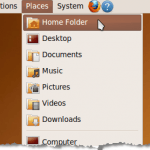
- 1292
- 84
- Maurice Champlin
Existem várias opções para fazer backup de seus dados no Linux. Você pode usar alguns programas de software disponíveis gratuitamente, como fwbackups e sbackup. No entanto, existe um método simples de fazer backup de um diretório sem instalar nenhum software extra.
Vamos criar um script de shell usando variáveis, o alcatrão comando e o data comando para criar um arquivo de backup datado de um diretório, com seus subdiretos.
ÍndiceUm script de shell é essencialmente um arquivo que contém uma lista de comandos que são executados em sequência. Se você tiver uma série de comandos que você executa regularmente em ordem, é útil criar um script de shell contendo esses comandos. Então, você só precisa executar o arquivo de script para executar os comandos.
Criando o arquivo de script de shell
Para este exemplo, vamos criar um script de shell para fazer backup de um diretório que contém arquivos para um guia do usuário. Estamos usando o Gnomo ambiente em Ubuntu.
Primeiro, acesse seu diretório doméstico, selecionando Pasta em casa de Lugares cardápio. O Navegador de arquivos abre para o seu diretório doméstico.

Um arquivo é adicionado à lista e está pronto para ser renomeado. Digite um nome para o arquivo, dando ao arquivo uma extensão de .sh.
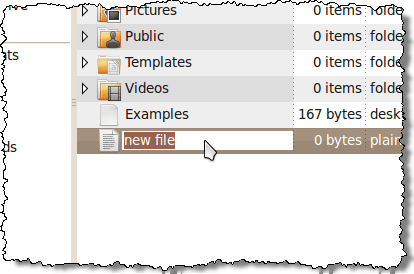
Para este exemplo, nomeamos nosso arquivo user_guide_backups.sh.
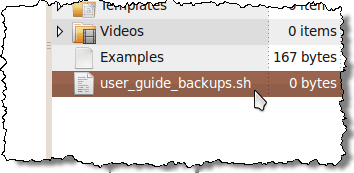
Agora precisamos adicionar os comandos ao arquivo. Clique com o botão direito do mouse no nome do arquivo e selecione Aberto com gedit Do menu pop-up.
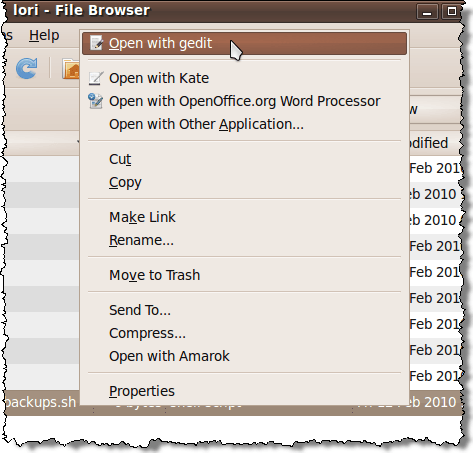
O arquivo abre em gedit. Digite as seguintes linhas no arquivo e clique Salvar. O objetivo de cada linha está listado abaixo.
OBSERVAÇÃO: Você também pode copiar o seguinte texto e colá -lo em gedit. Certifique -se de mudar para o seu nome de usuário.
#!/bin/bash srcdir = "/home // documents/my_work/" Destdir = "/home // backups/" filename = ug-$ (data +%-y%-m%-d)-$ (data +% +% -T).TGZ tar --create - -gzip --File = $ Destdir $ FILENAME $ SRCDIR
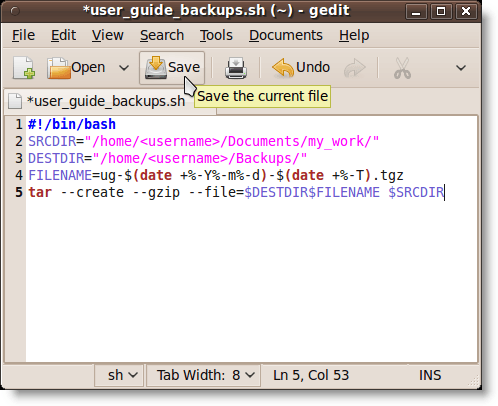
Descrição da linha a linha
A tabela a seguir descreve o que está cada linha no arquivo de script de shell.
| Linha # | Descrição | ||||||
| 1 | Esta linha deve ser a primeira linha em um script de shell bash, que é o tipo padrão de script. | ||||||
| 2 | Esta linha configura uma variável chamada Srcdir e define o valor dele para o diretório para ser backup. OBSERVAÇÃO: Certifique -se de substituir com o seu nome de usuário. | ||||||
| 3 | Esta linha configura uma variável chamada Destdir e define o valor dele para o diretório no qual o arquivo de backup será escrito. OBSERVAÇÃO: Certifique -se de substituir com o seu nome de usuário. | ||||||
| 4 | Esta linha configura uma variável chamada NOME DO ARQUIVO e define o valor usando texto e variáveis contendo o data comando para adicionar a data e hora atuais ao nome do arquivo. Por exemplo, o nome do arquivo pode ser UG-20100212-13: 03: 45.TGZ. OBSERVAÇÃO: Ao usar uma variável, sempre inicie -a com o sinal do dólar ($). Se você usar um comando como parte de uma variável, inclua o comando e as opções para o comando entre parênteses. | ||||||
| 5 | Esta linha é a alcatrão comando com a seguinte função e opções adicionadas.
|
Editando as permissões no arquivo de script do shell
Antes de executar seu script, você precisa garantir que o arquivo tenha as permissões corretas. Para fazer isso, abra seu Pasta em casa Novamente, como mencionado acima e clique com o botão direito do mouse no arquivo de script do shell. Selecione Propriedades Do menu pop-up.
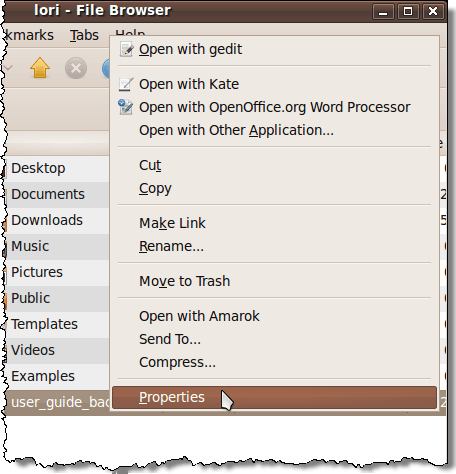
O Propriedades Caixa de diálogo Displays. Verifique se o Executar A caixa de seleção está selecionada.
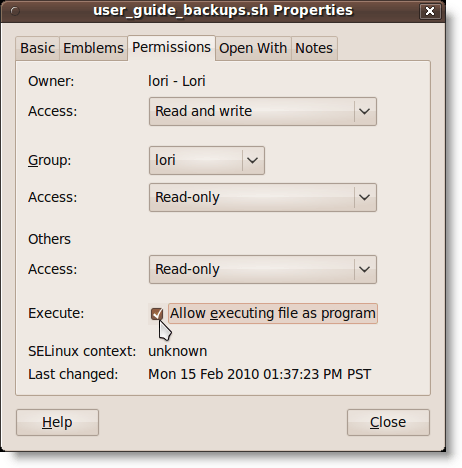
Clique Fechar.
Executando o script do shell
Para executar o script do shell, abra uma janela do terminal selecionando Acessórios | terminal de Formulários cardápio.
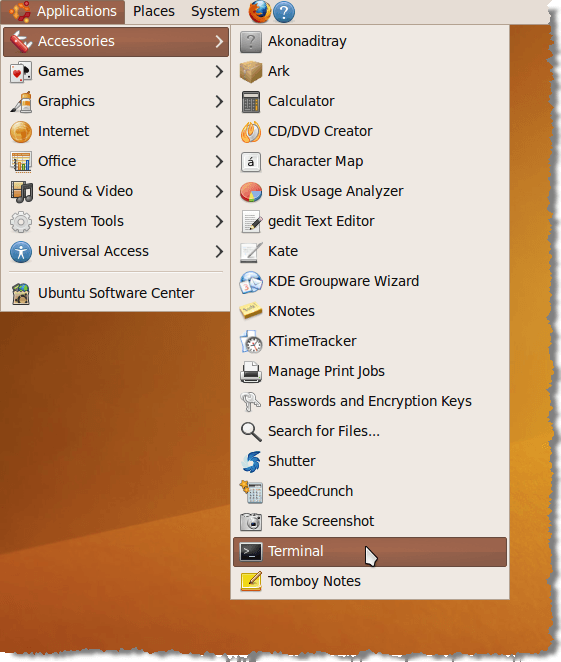
Quando o terminal A janela abre, você deve estar em seu Pasta em casa por padrão. Digitando PWD na linha de comando e pressionar Enter confirma este fato. No prompt, digite ./user_guide_backups.sh e pressione Digitar.
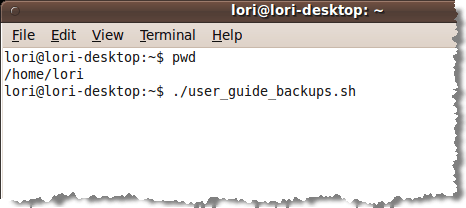
Você deveria ter um .TGZ Arquivo na pasta Backups em seu Pasta em casa. Se você clicar com o botão direito do mouse no nome do arquivo, verá várias opções para abrir o arquivo em um dos programas de arquivamento disponíveis ou extrair os arquivos diretamente para o Backups pasta usando o Extrair aqui comando.
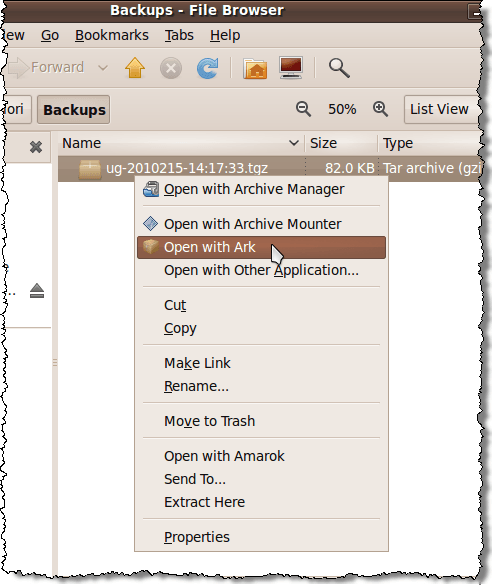
Mais Informações
Os links abaixo fornecem mais informações sobre scripts de shell, o alcatrão e data comandos e outros comandos Linux.
Script
Um guia rápido para escrever scripts usando o shell de bash
Bash Shell Script - Guia de 10 segundos | Tudo sobre Linux
Manual de referência Bash
Comandos Linux
Página do alcatrão
Página do homem da data
Comandos Bash - Páginas Man Linux
Explorar essas páginas ajudará você a construir seus próprios scripts úteis de shell bash.
- « Adicione facilmente programas às pastas de inicialização do Windows 7
- Downloads de arquivos em bloco no Internet Explorer »

